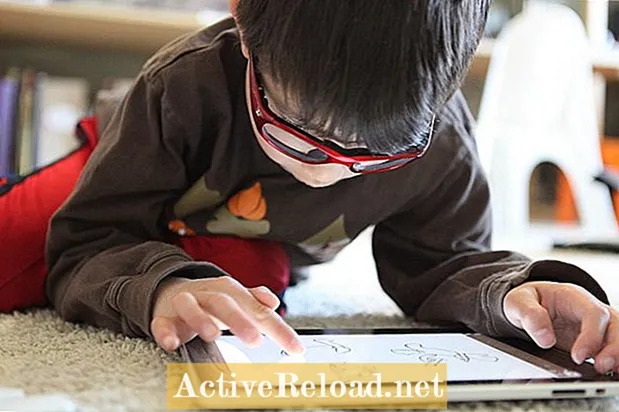Зміст
- Основи: довжина
- Основи: Стиснення
- Як стиснути відео, не втрачаючи якості
- Основи: Кодек
- Завантаження з ПК
- Завантаження зі смартфона
Метью - студійний музикант з південного Техасу. Окрім оригінальних записів, він створив музику для короткометражних фільмів та рекламних роликів.
Основи: довжина
YouTube має, як правило, зручний інтерфейс, але це допомагає знати кілька ключових речей. По-перше, це зрозуміти деякі риси відео, яке ми збираємось завантажити на YouTube. Перед завантаженням ви повинні знати довжина, розмір файлу, і кодек відео.
Що стосується довжини, загальний обмеження для YouTube становить 15 хвилин. Якщо ваше відео на рівні або нижче цього, у вас не буде проблем. Однак, якщо ви намагаєтесь завантажити довше відео, потрібно виконати кілька додаткових кроків.
Спочатку перейдіть на веб-сайт www.youtube.com/verify. Ви перейдете на сторінку налаштування, щоб збільшити обмеження завантаження. Вам буде запропоновано підтвердити свій рахунок, вказавши номер телефону та отримавши код підтвердження за допомогою телефонного дзвінка або текстового повідомлення.
Отримавши 6-значний код підтвердження, введіть його у поле та натисніть "Надіслати". Як тільки це буде зроблено, presto! Тепер ви зможете завантажувати відео розміром до 128 ГБ або 12 годин, залежно від того, що трапиться раніше.
Основи: Стиснення
Розмір файлу - це наступне, що слід врахувати. Як уже зазначалося, після перевірки ви можете завантажувати файли розміром до 128 ГБ. Однак важливо враховувати відношення розміру файлу до довжини.
Колодязь стиснута відео, яке триває п’ять хвилин або більше, не повинно зайняти більше кількох сотень мегабайт. Якщо у вас коротше відео, яке складає кілька концертів, воно наповнене занадто великою кількістю інформації і потребує стиснення.
Відеокомпресори широко доступні в магазинах додатків. Вони відносно прості у використанні. По-справжньому універсальною програмою, здатною стискати та змінювати кодеки, є Handbrake. Однак існує безліч інших варіантів стиснення.
Як стиснути відео, не втрачаючи якості
Основи: Кодек
A кодек відноситься до цифрової обгортки, у яку входить відеофайл. Це скорочення від кодера-декодера і служить для стиснення відео, але збільшує обробну потужність, необхідну для його відтворення.
Кодеки можуть бути як без втрат, так і з втратами. Коли кодек не втрачає втрат, це означає, що він не погіршить або відніме якість зображення відеофайлу. Вони часто можуть зменшити розмір файлу на 50% без втрати якості.
Поширеним кодеком без втрат є H.264, і це також кращий кодек для YouTube. Однак це далеко не єдиний прийнятий кодек, оскільки YouTube приймає майже всі кодеки.
Однак важливо врахувати, якщо кодек вашого відео не має втрат чи втрат. Втрачені кодеки погіршують зображення на менший розмір файлу, і наслідки цього можуть зробити ваше відео жахливим. MPEG-1 та MPEG-2 є кодеками з втратами, тому, завантажуючи на YouTube, переконайтеся, що ваш кодек бажано H.264 або інший кодек без втрат.
Такі програми, як Handbrake, дозволяють користувачам безперешкодно переводити один файл кодека в інший, тому, якщо у вас є камера або програмне забезпечення для редагування, яке не створює бажаних кодеків, ви можете використовувати Handbrake, щоб переключити його на потрібний.
Завантаження з ПК
Тож тепер, коли ми розкрили основи, давайте займемося завантаженням! Якщо ви на ПК, перший крок - відвідати домашню сторінку YouTube та увійти в систему. Після цього перейдіть у верхній правий кут екрана та виберіть піктограму камери.

Потім відкриється підменю із запитом, чи потрібно завантажувати відео або транслювати в прямому ефірі.

У цьому посібнику ми не будемо зосереджуватись на трансляції в прямому ефірі, тому виберіть Завантажити відео. Це призведе до екрану завантаження файлів, який виглядає так.

Звідси виберіть файл для завантаження, перетягнувши курсор миші над гігантською стрілкою в сірому полі. Сіре поле стає червоним, коли воно стає інтерактивним. Це відкриє вікно вибору файлу. Звідси виберіть потрібне відео для завантаження.

Ця наступна сторінка - це наша сторінка ходу завантаження. Світло-блакитна панель, яка проходить у верхній частині, показує нам прогрес відео під час завантаження. Якщо у вас безпечне та швидке з’єднання, воно має завантажуватися досить швидко. Більш довгі відео, звичайно, займуть більше часу.
Під цією панеллю знаходиться вкладка Основна інформація, де ми можемо дати нашому відео заголовок, опис, і теги. Перше порожнє поле - це місце, де йде заголовок. Обов’язково виберіть унікальний, швидкий заголовок, який не надто довгий. Це допоможе результатам пошуку.
Під полем заголовка знаходиться більше поле для опису. Тут ви повинні коротко описати зміст та передумови відео. Обов’язково нічого не зіпсуйте!
Останнє порожнє поле призначене для тегів. Теги - це короткі фрази, які пов’язують наше відео з відповідною темою чи маркуванням. Для оптимальних результатів пошуку використовуйте якомога більше тегів! Наприклад, якщо у вас є навчальне відео з гітари, деякими тегами будуть гітара, музика, інструкції, інструменти тощо. Однак, будь ласка, уникайте тегів, які не стосуються теми вашого відео.
Як тільки всі ці кроки будуть завершені, а панель виконання завершена, настав час все перевірити. Переконайтесь, що заголовок правильний, в описі немає помилок і теги відповідні. Після цього настав час натиснути Опублікувати поруч із індикатором прогресу!
Завантаження зі смартфона
YouTube також пропонує пряме завантаження зі смарт-пристроїв. Для користувачів Android вам пощастило. Оскільки Google є власником Android та YouTube, є можливість завантажувати їх безпосередньо на YouTube із програми Gallery!
Просто виберіть відео з Галереї, а потім торкніться значка Поділіться , а потім нарешті виберіть YouTube із меню. Це перенесе вас на сторінку, щоб дати назву, описати та позначити своє відео.
Для iPhone користувачів, є кілька додаткових кроків, але це все ще досить простий процес. Спочатку відкрийте програму YouTube. Далі виберіть значок камери у верхній правій частині екрана.

Після вибору Завантажити відео, ви потрапите на екран, на якому відображаються всі відеозаписи, доступні на вашому пристрої. Також є можливість записувати відео на льоту і транслювати в прямому ефірі.

Звідси виберіть відео для завантаження. Якщо ви хочете обрізати відео, ви потрапите на коротку сторінку редагування. Після внесення будь-яких бажаних змін тут виберіть Далі у верхньому правому куті екрана.

Це перенесе вас на сторінку, де ви зможете завантажити, озаглавити, описати та позначити своє відео. Не забудьте заповнити кожен із них! Як тільки індикатор прогресу буде завершений, вуаля! Ваше відео буде завантажено та готове до роботи!